Trucos para evitar que Google Maps consuma demasiada batería
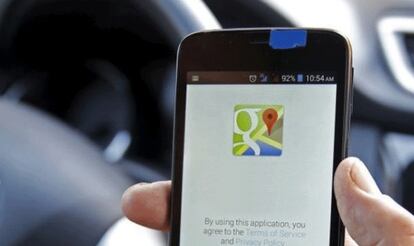
El uso por parte de las aplicaciones de cada vez más sensores o herramientas de nuestros teléfonos móviles y que nos ofrezcan nuevas funciones y mejoradas características viene provocando que realicen un mayor consumo de la batería de nuestros dispositivos.
Por desgracia, esto es lo que ocurre con Google Maps, una de las aplicaciones más utilizadas en los dispositivos Android tanto en el coche, para que nos indique como llegar a nuestro destino, como cada vez que visitamos una nueva ciudad. Sin embargo, hay algunos trucos, que vamos a contar a continuación, para evitar que el uso de Google Maps termine por agotar la batería de nuestro smartphone o tablet.
Desactivar el GPSEl GPS es uno de los recursos que más batería consumen, sin embargo es necesario para hacer uso de Google Maps, ya que aunque no lo tengamos encendido, se activará a la hora de abrir la aplicación de mapas. Sin embargo, una vez que la dejemos de utilizar, el GPS seguirá encendido y por lo tanto debemos de apagarlo para evitar nos quedemos sin batería rápidamente.
Desactivar el acceso a la ubicación de Google
Si hay algo que le gusta a Google, eso es saber dónde estamos en cada momento, no sólo para podernos guiar a través de Google Maps sino también para hacer uso del resto de servicios de Google que requieren saber nuestra ubicación como Google Now entre otros. Por lo tanto, si con desconectar el GPS no es suficiente para que se nos consuma la batería de forma rápida, es aconsejable deshabilitar este tipo de herramientas o funciones.
Borrar datos o caché
Aunque usar la caché de la aplicación puede ser una buena práctica, en ocasiones puede provocar una mayor descarga de la batería debido a una actualización de la aplicación, por lo que si esto ocurre, es conveniente borrar la caché de la aplicación. Si eso no acabase con el problema, deberíamos borrar también los datos, aunque eso sí, hay que tener en cuenta que esto implicaría que se eliminasen los mapas guardados y por lo tanto es conveniente hacer una copia de seguridad antes de proceder con ello.
Downgrade Google Maps
Es probable que con la llegada de una nueva versión de Google Maps comencemos a detectar que el consumo de la batería es mucho mayor, por lo tanto, si comprobamos que esto es así lo mejor que podemos hacer es desinstalar la última actualización y volver a la versión anterior, aunque eso sí, podremos perder alguna de sus nuevas características.
Desactivar Google Maps
Si después de probar todo lo citado anteriormente seguimos con los problemas de batería y pensamos que Google Maps puede ser el culpable, lo único que nos queda es desactivar la aplicación puesto que desinstalarla será imposible puesto que es una de las aplicaciones que viene preinstaladas en el sistema.
Para ello, basta con ir al Administrador de aplicaciones dentro de los ajustes del terminal, pulsar sobre Google Maps y a continuación tocar sobre la opción Deshabilitar.